EC2(Elastic Compute Cloud)란?
컴퓨터를 빌려서 원격으로 접속해 사용하는 서비스
EC2를 왜 배울까?
서버를 배포하기 위해선 컴퓨터가 필요하고, 서버를 배포해 다른 사용자들이 인터넷을 통해 접근할 수 있게 만들어야 한다.
하지만 내 컴퓨터로 배포하게 되면 24시간 동안 컴퓨터를 켜놔야 하며, 인터넷을 통해 내 컴퓨터에 접근할 수 있게 만들다보니 보안적으로 위험할 수도 있다.
실습
Region 설정

EC2를 검색해 들어가자.

AWS EC2를 시작하기 위해서는 우선적으로 리전(Region)을 먼저 선택해야 한다.
아시아 태평양(서울) 리전에서 EC2를 생성해놓고, 실수로 미국 동부(버지니아 북부) 리전에 들어가서 생성한 EC2가 없어졌다고 당황하는 경우가 있다.
리전(Region)마다 EC2가 따로따로 관리가 되고 있으니 이 점 유의하자.
EC2 셋팅하기
바로 위 사진에 보이는 인스턴스 시작을 눌러 들어가자.
1. 이름 및 태그

EC2의 이름을 설정하는 곳이다. 이름을 지을 때는 이 컴퓨터가 어떤 역할을 하는 지 알아볼 수 있게 작성한다.
2. Application and OS Images (Amazon Machine Image)
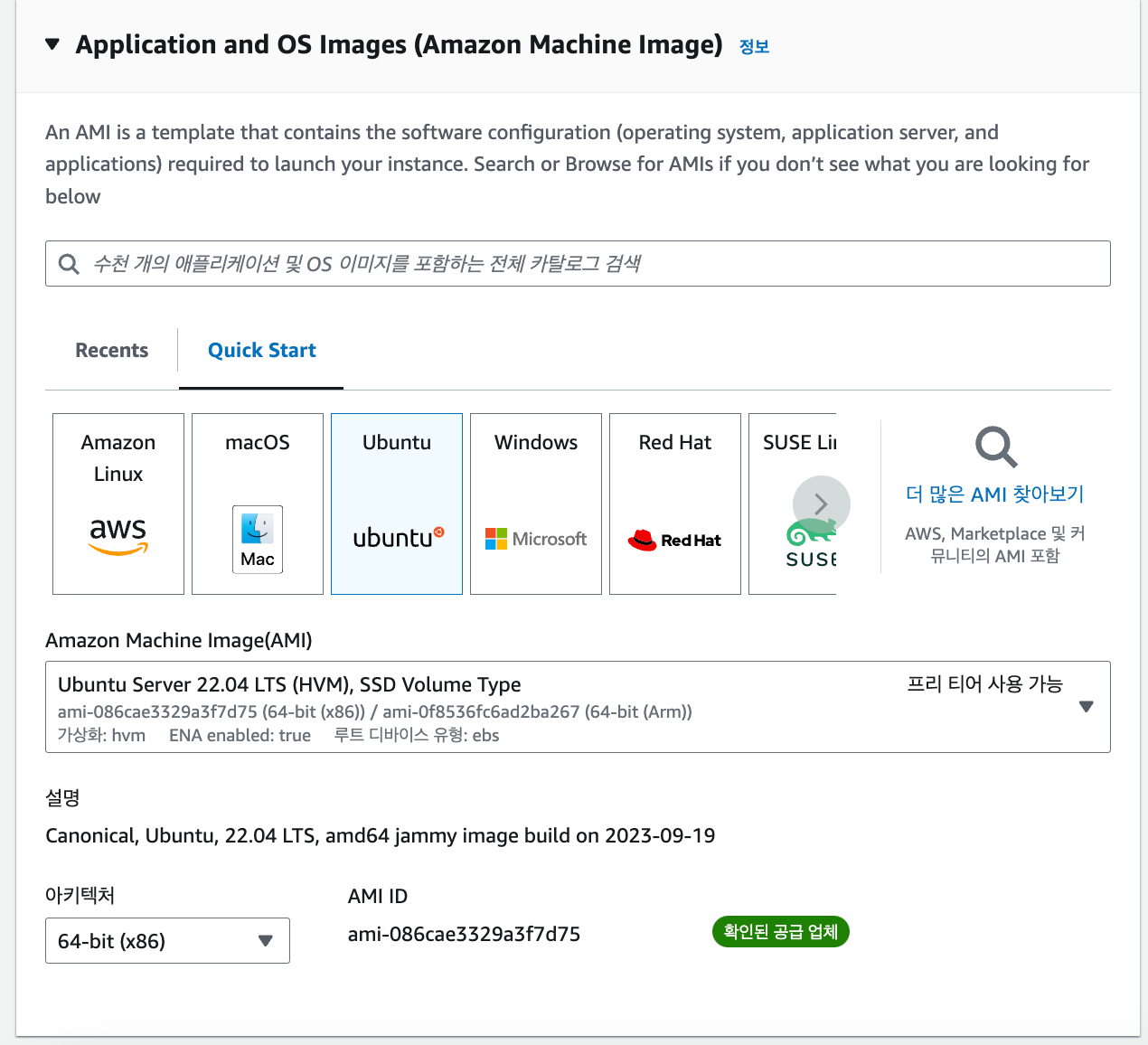
OS를 선택하는 단계이다. OS(운영체제)란 Mac, Windows 7, Windows 10, Windows 11 같은 것들이 OS이다. 하지만 Windows나 Mac OS는 생각보다 용량도 많이 차지하고 성능도 많이 잡아먹는다. 그래서 서버를 배포할 컴퓨터의 OS는 훨씬 가벼운 Ubuntu를 많이 사용한다.
3. 인스턴스 유형
우선 인스턴스라는 뜻부터 정리하고 가자. 인스턴스란, AWS EC2에서 빌리는 컴퓨터 1대를 의미한다.
그럼 인스턴스 유형은 무슨 뜻일까? 컴퓨터 사양을 의미한다. 컴퓨터 사양이 좋으면 좋을수록 많은 수의 요청을 처리할 수 있고, 무거운 서버나 프로그램을 돌릴 수 있다.
4. 키 페어
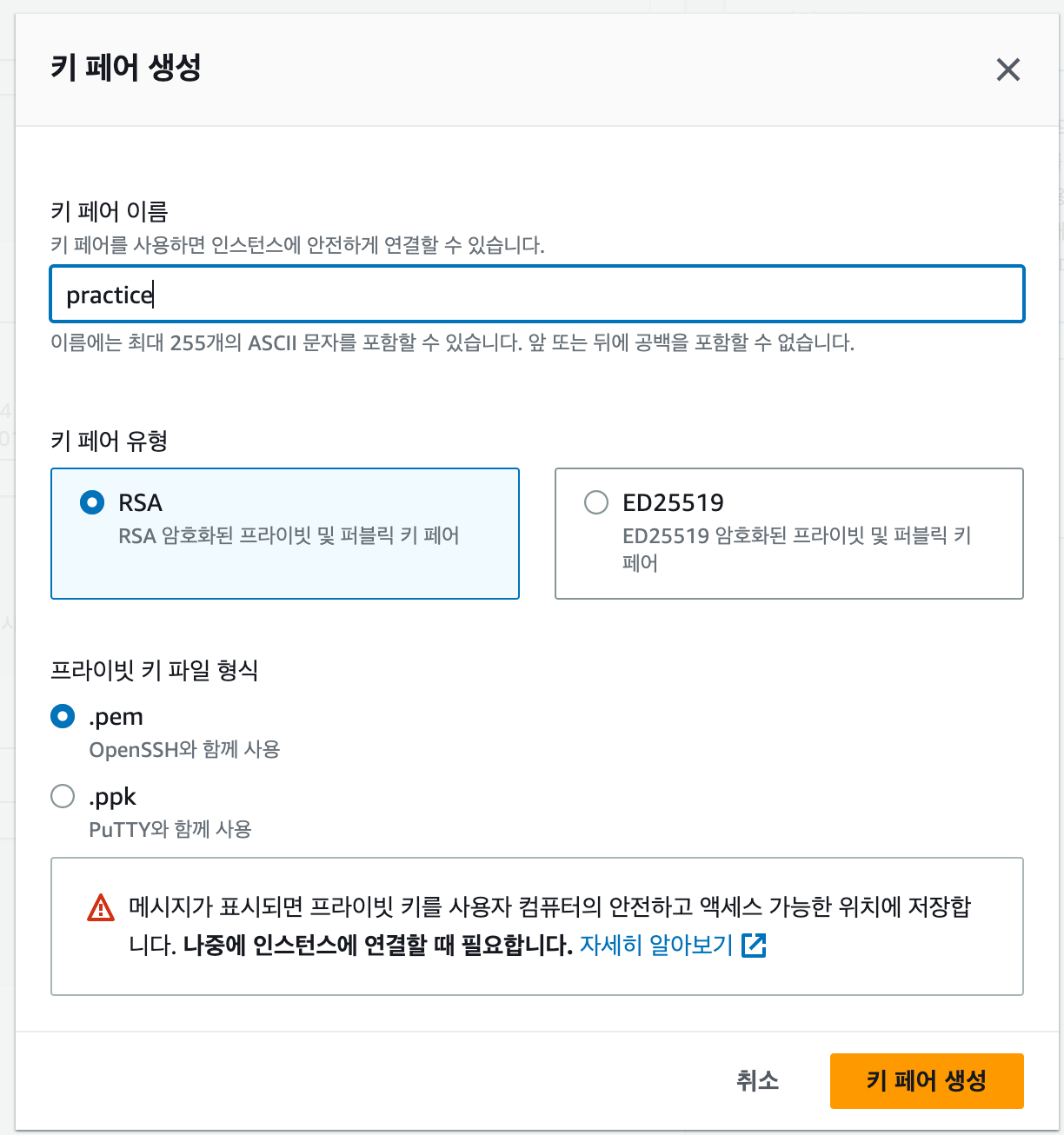
키 페어(Key Pair)는 무슨 뜻일까? EC2 컴퓨터에 접근할 때 사용하는 비밀번호라고 생각하면 된다. 말 그대로 열쇠(Key, 키)의 역할을 한다.
- 키 페어 이름은 어떤 EC2에 접근하기 위한 키 페어였는 지 알아볼 수 있게 지정하면 좋다.
- RSA와 .pem을 선택한 후에 키 페어를 생성하면 된다. ED25519가 뭔지, .ppk가 뭔지는 몰라도 된다. 중요하지 않다.
- 키 페어를 생성하면 파일이 하나 다운받아질텐데, 그 파일은 잃어버리면 안 되니 잘 보관해놔야 한다.
- 참고) 실습에서는 키 페어를 활용해서 EC2에 접근하지 않고, 더 편한 방법으로 접근할 예정이다.
보안그룹 설정
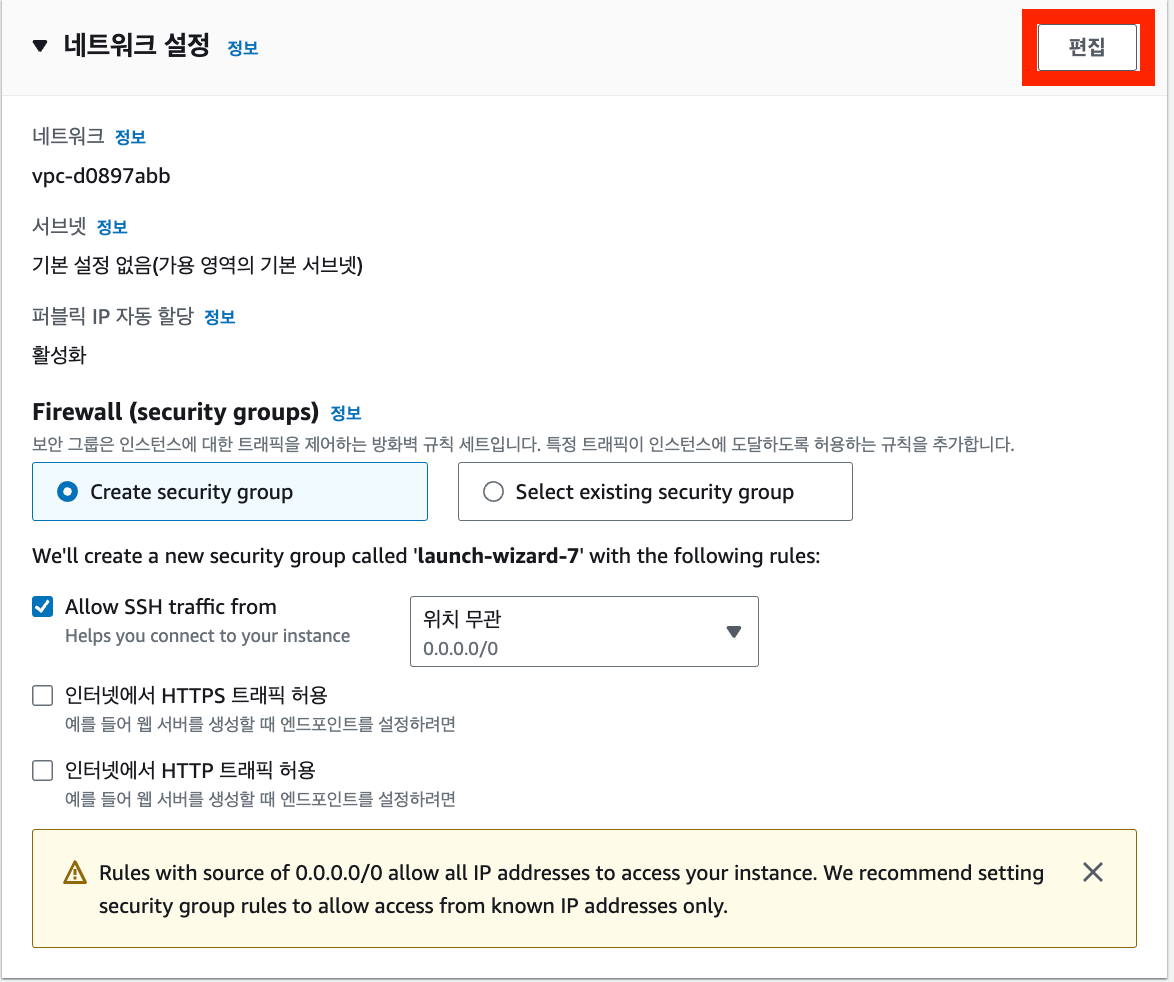

네트워크 설정 칸을 보면 VPC와 **Security Groups(보안 그룹)**가 보인다. 여기서 VPC라는 개념은 AWS를 입문하는 입장에서는 크게 중요하지 않으니 넘어가자. 나중에 AWS에 어느 정도 익숙해졌을 때 VPC를 학습하도록 하자. VPC를 몰라도 서버를 배포하는 데 아무 문제가 없다.
하지만 **Security Groups(보안 그룹)**은 서버를 배포할 때 중요한 개념이므로 자세히 알아보자.
✅ 보안 그룹이란?
보안 그룹(Security Group)이란 AWS 클라우드에서의 네트워크 보안을 의미한다.

EC2 인스턴스를 집이라고 생각한다면, 보안 그룹은 집 바깥 쪽에 쳐져있는 울타리와 대문이라고 생각하면 된다. 집에 접근할 때 울타리의 대문에서 접근해도 되는 요청인지 보안 요원이 검사를 하는 것과 비슷하다.
이 보안 규칙에는 인바운드 트래픽(즉, 외부에서 EC2 인스턴스로 보내는 트래픽)에서 어떤 트래픽만 허용할 지 설정할 수 있고, 아웃바운드 트래픽(즉, EC2 인스턴스에서 외부로 나가는 트래픽)에서 어떤 트래픽만 허용할 지 설정할 수 있다.
보안 그룹을 설정할 때는 허용할 IP 범위와 포트(port)를 설정할 수 있다.
✅ 보안그룹 설정
외부에서 EC2로 접근할 포트는 22번 포트와 80번 포트라고 생각해서 이 2가지에 대해 인바운드 보안 그룹 규칙을 추가했다. 왜냐하면 22번 포트는 우리가 EC2에 원격 접속할 때 사용하는 포트이고, 80번 포트에는 백엔드 서버를 띄울 예정이기 때문이다. 그리고 어떤 IP에서든 전부 접근할 수 있게 만들기 위해 소스 유형은 위치 무관으로 설정했다.

스토리지 구성


우리가 쓰고 있는 노트북이나 데스크톱 컴퓨터는 전부 하드디스크를 가지고 있다. 하드디스크는 컴퓨터에서 파일을 저장하는 공간이다. EC2도 하나의 컴퓨터이다보니 여러 파일들을 저장할 저장 공간이 필요하다. 이 저장 공간을 보고 EBS(Elastic Block Storage)라고 부른다. 즉, EBS란 EC2 안에 부착되어 있는 일종의 하드디스크라고 생각하면 된다. EBS와 같은 저장 공간을 조금 더 포괄적인 용어로 스토리지(Storage), 볼륨(Volume)이라고 부른다.

인스턴스 시작을 누르면 설정이 끝난다.
EC2에 접속하기

탄력적 IP 연결하기
✅ 탄력적 IP가 왜 필요할까?
EC2 인스턴스를 생성하면 IP를 할당받는다. 하지만 이렇게 할당받은 IP는 임시적인 IP이다. EC2 인스턴스를 잠깐 중지시켰다가 다시 실행시켜보면 IP가 바뀌어있다. EC2 인스턴스를 중지시켰다가 다시 실행시킬 때마다 IP가 바뀌면 굉장히 불편하다. 그래서 중지시켰다가 다시 실행시켜도 바뀌지 않는 고정 IP를 할당받아야 한다.

기본 값으로 세팅하고 전에 생성했던 인스턴스에 연결하면 끝난다.
'🏛️Infra > AWS' 카테고리의 다른 글
| 비용 나가지 않게 EC2 종료하기 (0) | 2025.01.26 |
|---|---|
| Spring Boot 서버를 EC2에 배포하기 (0) | 2025.01.26 |
| IP와 Port (0) | 2025.01.26 |
| 배포(Deployment)란? (0) | 2025.01.26 |
